Stratégies de revendication automatique pour les licences Power Automate
En tant qu’administrateur, vous attribuez traditionnellement des licences aux utilisateurs manuellement. Revendication automatique pour les licences Power Automate permet aux administrateurs de configurer facilement des stratégies dans le centre d’administration Microsoft 365, de manière similaire à d’autres produits et services Microsoft. Une fois qu’une stratégie est configurée, une licence est attribuée automatiquement à tout utilisateur de l’organisation qui a besoin d’une licence utilisateur Power Automate individuelle.
Vous pouvez créer et gérer ces stratégies de demande automatique dans le Centre d’administration Microsoft 365.
Portée des stratégies de revendication automatique
La portée actuelle de la stratégie de revendication automatique de licences Power Automate s’applique aux licences suivantes :
- Plan Power Automate Premium
- Plan Power Automate par utilisateur (hérité)
Lorsque la stratégie de revendication automatique est configurée, les scénarios suivants attribuent automatiquement une licence à un utilisateur lorsque celui-ci ne dispose pas du droit requis.
Plan Power Automate par utilisateur
Dans le portail Power Automate :
- L’utilisateur déclenche/enregistre/active un flux de cloud premium (ou un flux standard pour les environnements gérés)
- L’utilisateur demande la licence Power Automate par utilisateur
Power Automate Premium
En plus des scénarios répertoriés pour le plan Power Automate par utilisateur, les utilisateurs effectuent ces tâches.
Dans le portail Power Automate :
- L’utilisateur déclenche/enregistre/active un flux de cloud premium avec RPA avec assistance (Automatisation robotisée des processus)
- L’utilisateur demande la licence premium Power Automate
Dans l’application Power Automate pour le bureau (programme d’installation version 2.43 ou ultérieure) :
- L’utilisateur sélectionne Passer à la version Premium
- L’utilisateur dispose d’un essai premium auto-assisté et utilise activement les fonctionnalités RPA
Créer une stratégie de revendication automatique pour les licences Power Automate
Utilisez les informations décrites ici pour configurer une stratégie de revendication automatique pour Power Automate.
Pour plus d’informations sur la gestion des stratégies de revendication automatique dans le centre d’administration Microsoft 365, consultez Gérer les stratégies de revendication automatique dans le centre d’administration Microsoft 365.
Qui peut créer et gérer des stratégies de revendication automatique ?
Vous devez disposer de privilèges d’administrateur général Microsoft 365 pour créer et gérer des stratégies de revendication automatique. Pour plus d’informations sur le centre d’administration Microsoft 365.
Activer la fonctionnalité de stratégie de revendication automatique
Vous devez d’abord activer la fonctionnalité de stratégie de revendication automatique dans le centre d’administration Microsoft 365 avant de créer une stratégie de revendication automatique.
- Connectez-vous au Centre d’administration Microsoft 365.
- Dans le Menu de navigation, sélectionnez Facturation>Licences.
- Sélectionnez l’onglet Stratégie de revendication automatique.
- Sélectionnez Activer le paramètre.
Après avoir activé la fonctionnalité, vous pouvez créer une stratégie de revendication automatique.
Créer une stratégie de revendication automatique pour Power Automate
L’onglet Stratégie de revendication automatique affiche les stratégies que vous avez créées. Vous pouvez voir le nom de la stratégie, l’application associée, le produit attribué, les licences disponibles et le statut de la stratégie.
Procédez comme suit pour créer une stratégie :
Dans le centre d’administration Microsoft 365, sélectionnez Facturation>Licences.
Sélectionnez l’onglet Stratégie de revendication automatique, puis sélectionnez Ajouter une stratégie.
Sur la page Nommer cette stratégie de demande automatique, saisissez un nom pour la stratégie, puis sélectionnez Suivant.
Sur la page Définir une application et un produit de revendication automatique, sélectionnez parmi les plans suivants affichés dans la liste déroulante en fonction de votre type de licence :
Type de licence Application de revendication automatique Produit attribué Plan Power Automate par utilisateur Plan Power Automate par utilisateur Plan Power Automate par utilisateur Power Automate Premium Power Automate avec RPA avec assistance Power Automate Premium Sur le Sélectionner des applications page, cochez ou décochez les cases des applications à inclure ou à exclure avec la licence, puis sélectionnez Suivant.
Sur la page Vérifier et terminer, vérifiez les informations de la nouvelle stratégie, effectuez les modifications nécessaires, puis sélectionnez Créer une stratégie.
Les détails de la stratégie s’affichent.
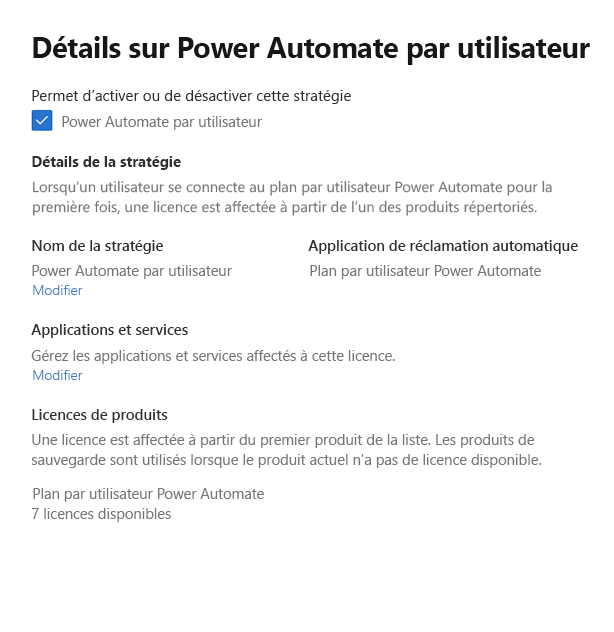
Afficher l’attribution de licences dans le rapport sur la stratégie de revendication automatique
Le rapport sur la stratégie de revendication automatique affiche toutes les attributions de licences issues de la stratégie de revendication automatique au cours des 90 derniers jours.
Pour afficher le rapport sur la stratégie de revendication automatique :
- Dans le centre d’administration Microsoft 365, sélectionnez Facturation>Licences, puis sélectionnez l’onglet Stratégie de revendication automatique.
- Sélectionnez Afficher le rapport. La page Rapport sur la stratégie de revendication automatique répertorie toutes les licences attribuées de chaque stratégie au cours des derniers jours. Par défaut, la page affiche les 90 derniers jours.
Pour modifier la période affichée, sélectionnez le 30 derniers jours la liste déroulante. Vous pouvez afficher les rapports des 1, 7, 30 et 90 derniers jours.
Stratégie de revendication automatique activée par défaut
Pour simplifier la gestion des licences pour les administrateurs, les stratégies de revendication automatique sont activées par défaut dans les scénarios suivants :
Locataires avec une nouvelle licence premium Power Automate : à partir de février 2024, les locataires avec une nouvelle licence premium Power Automate disposent d’une nouvelle stratégie de revendication automatique de licences dans le centre d’administration Microsoft 365 pour Power Automate. Cette stratégie garantit que les utilisateurs qui ont besoin d’une licence premium Power Automate la reçoivent automatiquement, si la licence est disponible dans votre locataire. Par défaut, cette stratégie est appliquée dans tous les environnements.
Locataires avec des environnements gérés : à partir d’avril 2024, les locataires utilisant des environnements gérés disposent d’une nouvelle stratégie de revendication automatique de licences dans le centre d’administration Microsoft 365 pour Power Automate. Cette stratégie garantit que les utilisateurs qui ont besoin d’une licence premium ou par plan utilisateur (hérité) Power Automate la reçoivent automatiquement, si la licence est disponible dans votre locataire. Par défaut, cette stratégie est appliquée aux utilisateurs dans les environnements gérés. Cependant, les administrateurs peuvent également choisir d’étendre cette politique pour l’appliquer aux environnements standard dans le Power Platform Centre d’administration.
Les administrateurs peuvent-ils mettre à jour la stratégie ?
Oui, les administrateurs peuvent gérer la stratégie dans le centre d’administration Microsoft 365, comme n’importe quelle autre stratégie de demande automatique. Les administrateurs peuvent désactiver la stratégie, la supprimer et afficher des rapports sur les utilisateurs auxquels des licences ont été attribuées.
Dans le centre d’administration Power Platform, les administrateurs peuvent décider si la stratégie doit s’appliquer uniquement aux environnements gérés ou à tous les environnements.
- Connectez-vous au Centre d’administration Power Platform.
- Sélectionnez Paramètres>Stratégies de revendication automatique.
- Dans le volet Stratégies de revendication automatique, sélectionnez si la stratégie doit être applicable à Tous les environnements ou Uniquement les environnements gérés.
Prise en charge de l’attribution de licences basées sur des groupes
Les stratégies de revendication automatique prennent en charge l’attribution de licences individuelles, ce qui signifie que les licences sont attribuées à des utilisateurs individuels. Si votre organisation a déjà un processus existant pour l’attribution de licences, les administrateurs peuvent toujours utiliser la stratégie de demande automatique tout en maintenant leur flux de travail actuel.
Les administrateurs peuvent consulter la liste des utilisateurs auxquels des licences ont été attribuées via la stratégie de revendication automatique dans le centre d’administration Microsoft 365. Ils peuvent ensuite apporter les modifications nécessaires, par exemple annuler l’attribution de licences attribuées par revendication automatique et déplacer les utilisateurs vers des groupes désignés pour utiliser des licences basées sur des groupes Microsoft Entra. Pour plus d’informations sur les licences basées sur des groupes, consultez Scénarios de licences basées sur des groupes.
Voici quelques commandes qui peuvent vous aider à annuler l’attribution de licences et à ajouter des utilisateurs au groupe Microsoft Entra requis.
##
#Install and import AzureAD PowerShell module prior to running these commands
##
##You might be able to get a list of users, that have been auto-assigned a
##license directly, via Microsoft Admin Center. Follow instructions at
##https://learn.microsoft.com/en-us/microsoft-365/commerce/licenses/manage-auto-claim-policies?view=o365-worldwide#view-an-auto-claim-policy-report
##
##Once you have a list of users, you can use the following commands to remove
##the direct license assignment and add the user to a licensed group, or
##you might tweak the script to iterate through a list of users and
##perform this in bulk
##
##Please note that adding a user to a licensed group might not result in an
##immediate license assignment. Refer to https://learn.microsoft.com/en-us/entra/identity/users/licensing-group-advanced for more information
#############################################>
$Credential = Get-Credential
# Connect to Azure AD
Connect-AzureAD -Credential $Credential
#The user that will get a group based license
$LicensedUser = Get-AzureADUser -SearchString "<UPN, display name or object ID of the user for which you want to assign a license>"
#The group that has the license assigned
$LicensedGroup = Get-AzureADGroup -SearchString "<Object ID or name of the group that has a relevant license assigned>"
#SKU part number of the sku that needs to be unassigned
# Power Automate premium = "POWER_AUTOMATE_ATTENDED_RPA"
# Power Automate per user (legacy) = "FLOW_PER_USER"
$SkuPartName = "POWER_AUTOMATE_ATTENDED_RPA"
#Get the SkuID of the license that needs to be unassigned from the user
$LicenseSku = Get-AzureADSubscribedSku | Where-Object {$_.SkuPartNumber -eq $SkuPartName}
#Create the AssignedLicenses Object, used for removing direct license assignment from the user
$LicensesToRemove = New-Object -TypeName Microsoft.Open.AzureAD.Model.AssignedLicenses
$LicensesToRemove.RemoveLicenses = $LicenseSku.SkuId
#Remove directly assigned license from the user
#Note that this command will result in an error if the user does not have the relevant license assigned directly
Set-AzureADUserLicense -ObjectId $LicensedUser.ObjectId -AssignedLicenses $LicensesToRemove
#Add user to a licensed group
Add-AzureADGroupMember -ObjectId $LicensedGroup.ObjectId -RefObjectId $LicensedUser.ObjectId
Limitations
Cette section présente toutes les limitations de la stratégie de revendication automatique pour Power Automate.
L’activation de la stratégie de revendication automatique peut prendre jusqu’à deux heures après sa création
Après avoir créé la stratégie de revendication automatique de licences Power Automate, l’activation et la propagation de la stratégie configurée dans les services Microsoft concernés peuvent prendre jusqu’à deux heures.
Une demande automatique de licence réussie n’est pas immédiatement reflétée dans le portail Power Automate
Lorsqu’un Power Automate la licence utilisateur est réclamée automatiquement, il peut y avoir un léger délai avant que le statut de la licence soit mis à jour dans le Power Automate portail. Pendant cette période, le portail peut indiquer que l’utilisateur ne dispose pas de la licence réclamée automatiquement. Cependant, l’utilisateur a accès à des fonctionnalités premium malgré l’affichage du portail.